第4课 计算器帮你忙教案-小学信息技术三年级上
小学信息技术三上4、计算器帮你忙

3、理解删除键和清除键,请学生输入各12345
4、比赛:看谁把试一试中的题先用计算器算完,且正确。
5、向学生要问题:关于速度方面
6教师引出下一个内容:提高速度
7、交换刚才比赛同学的工作,是否速度上有提高
8、教师再加试一题:
569+56*96=
课时安排:一课时
教学过程:
教师活动
学生活动
设计意图
一、创设情境、激发兴趣。
出示:
请大家帮忙验算一下这些算式的结果:
2569×6985=17944465
125448858÷3=41816286
5968844+6985415=12954259
598444×58520=35020942880
教师说,我们电脑的本领可大了,什么都有,计算器也有,示范打开计算器。
总结计算器的优势和不足
9再进行练一练,另一个同学找出其中的规律。
10、要求正确关机。
通过示范,学生试着学习所要学习的操作的内容。
25+69=?
学生识记符号
学生尝试探索这两个键的结果,有许多学生很快知道了这两个键的区别。
学生两人一组进行比赛,一个同学用计算器进行计算 ,另一个同学把计算结果记录下来,教师计时。
学生提问:这样的速度觉得太慢?有没有更快的方法。
键盘上有一个小键盘,这个就是为了提高计算速度而准备的。
学生自学书上12页小键盘的使用方法这个内容。然后自已尝试提高计算的速度。
刚才记录的同学现在计算,刚才计算的同学现在记录,教师计时,看是否提高了速度。
学生进行计算,可能会有两种答案:60000
5945
三年级上册信息技术教案第4课计算器帮你忙(4)_浙江摄影版

第4课计算器帮你忙教学设计1教学目标知识与技能:(1) 学会计算机中计算器的启动,能使用计算器进行简单的计算,认识运算符号。
(2)了解键盘的使用方法,NumLock的用法。
过程与方法:(1)学会用鼠标、键盘等方式操作计算器,体会软件操作方法的多样性。
(2)通过解决问题,感受到计算机的优越性与便捷性。
情感态度与价值观:(1)在用计算器解决教学问题的过程中,体验数字的奥妙和学习的乐趣2学情分析教学的对象是三年级学生,本校的三年级大多数学生从二年级开始接触电脑,训练纵横输入法,对计算机有了初步的了解,基本了解鼠标的操作,小键盘使用熟练。
三年级的学生学习兴趣浓厚,教师可通过游戏、竞赛等方式来开展教学。
3重点难点教学重点:学会用计算器简单计算,并熟练使用鼠标和键盘两种方式输入数字。
教学难点:退格、清除、归零的区别,体会学习计算机的乐趣。
4教学过程活动1【导入】情景导入,激发兴趣师:今天老师带大家去数字城堡,听说那里正在举行数字闯关大赛。
师:(ppt)猜猜门上的数字是什么意思?师:我们顺利闯过了第一关。
活动2【活动】游戏闯关师:地鼠拦住了我们的去路,打败他才能继续前进。
(设计意图:复习小键盘的使用,为接下来的键盘操作做准备。
)1.师:刚刚在闯关过程中,用同学卡住了?谁知道是怎么回事吗?(引出numlock键)2.学生体验numlock的用法3.学生继续闯关活动3【讲授】认识计算器1.(出示多位数混合运算,引出计算器)师:电脑中的计算器这个小帮手可以帮助我们,有没有同学用过这个工具呢?你知道怎么找到它吗?书上第10页已经告诉同学们怎么去打开计算器这个工具。
2.学生对照书本操作的指导,尝试如何打开计算器。
3.学生演示操作如何打开计算器“开始—程序—附件—计算器”。
4.连线题乘除退格清除归零5.教师操作举例说明退格、清除、归零的区别。
活动4【练习】鼠标操作练习学生使用鼠标操作计算。
正确且快速的小组加星。
活动5【练习】键盘操作练习1.对比小键盘上的按键对应计算器上的哪个运算符号。
小学信息技术浙教版三年级上册课件教案第4课 计算器帮你忙(杜老师)

1教学目标【知识与技能】⑴掌握打开计算器的操作步骤。
⑵认识“标准型计算器”的操作界面和界面上的铵钮。
⑶了解退格、改错、清除按钮的作用。
⑷注意计算器乘号、除号的显示。
【过程与方法】⑴掌握利用计算器计算的方法。
⑵让学生通过动手操作、观察现象学会归纳总结操作应用软件的方法。
【情感态度与价值观】⑴认真学习,正确计算。
⑵正确运用所学知识处理实际问题2学情分析本课承接了上一节课的内容,引导学生通过实际的例子学习如何利用计算器进行简单的计算,逐渐提高学生解决问题的能力,让学生体验灵活运用所学知识解决问题的快乐,激发学生的学习兴趣,更为将来创作表达自己思想的特色作品建立良好的知识基础和技能。
3重点难点教学重点:⑴认识计算器上的各种按钮。
⑵利用计算器计算的方法。
教学难点:明确区分退格、改错、清除按钮的作用。
4教学过程4.1第一学时4.1.1教学活动活动1【导入】情景创设,激发兴趣。
故事引入:森林运动会接近尾声了,动物们都在等待比赛结果。
(课件演示)师:森林运动会真热闹!看!有那么多的动物都来了。
我们一起去成绩计算席看看结果出来没有吧!(师利用课件把学生带进成绩计算席。
)师:看!猴先生正满头大汗的计算着什么呢?(课件演示)生:是跳绳成绩!师:猴先生是怎样计算跳绳成绩?(让学生运用自己已有的生活体验猜猜看,从而引入新课。
)活动2【讲授】自主参与,探究新知。
师:我们的计算机中都包含着计算器,现在我们来认识计算机里面的标准型计算器。
有预习的同学请举手,邀请一位同学上来找出计算器在哪?生:看同学演示师:计算器上面有很多按钮,要用它来计算,应该怎么操作呢?生:逐个按、按式子按等号之类、看帮助师:表扬他。
我们想精通使用一个软件,都可以试试找对应的帮助文件。
(演示打开帮助文件)下面给大家试一试,请参考课本,找出计算器阅读帮助文件,并且完成课本的第一题46+38-73=?,小组合作完成。
做的快的同学请尝试计算乘除法,交流使用心得,组员相互说一说。
2019-2020年最新小学信息技术三年级上册第4课巧用计算器备课教学参考

2019-2020年最新小学信息技术三年级上册第4课巧用计算器备课教学参考编写意图为了体现计算机的工具性及在现实生活中的具体应用,进一步巩固鼠标的操作技能,同时初步尝试键盘操作(本课主要使用小键盘),本课安排了计算器这一工具的教学。
计算器的操作既可以用鼠标,也可以使用键盘,本课安排了两种使用方法的介绍,一方面告诉学生操作计算机的不仅仅只有鼠标,另一方面引发学生进行比较,感受两者各自的优势。
“教你一招”中用快捷方式打开计算器的方法既复习了前一课的知识,又让学生知道打开软件有多种方法。
“用键盘指挥计算器”特意安排了一幅完整的键盘实物图,既让学生对键盘有初步的整体认识,也明确了小键盘的位置,同时对Num Lock键和Num Lock指示灯做了特别强调。
教学目标1.通过打开计算器,认识计算器的界面,巩固打开软件的方法。
2.学会用鼠标、键盘等方式操作计算器,体会软件操作方式的多样性。
3.在用计算器解决数学问题的过程中,体验将所学知识和技能应用于生活的乐趣。
重点难点重点:学会用鼠标、键盘操作计算器。
难点:灵活选择合适的计算器操作方式。
环境与素材1.学生机上的计算器设置为标准型,在桌面上建好计算器的快捷方式。
2.准备一些适合三年级学生练习的趣味数学题。
教学建议建议课时:1课时。
本课是学生第一次通过“所有程序”中的“附件”工具来解决实际问题,在教学中,可以采用演示、竞赛等方法来开展。
在教学中,教师可用一个实际的计算器应用情景引出本课任务。
在“找到计算器”这一环节的教学中,可引导学生自学教科书,然后进行尝试操作,让学生了解多种打开软件的方法。
“用鼠标指挥计算器”主要是巩固鼠标的使用,并掌握用鼠标操作计算器的方法。
要引导学生发现计算器上常用按钮的功能。
“用键盘指挥计算器”中的键盘其一是主键盘,其二是小键盘。
教师需强调在使用小键盘时检查Num Lock指示灯。
对小键盘的指法没有要求,在教学中可让学生按自己喜欢的方式操作,不必强求。
三年级上册信息技术课件-第4课计算器帮你忙_浙江摄影版

91
依次单击:100 -98 CE = 100
依次单击:100 -98 C =
00ቤተ መጻሕፍቲ ባይዱ
删除最后输入的一个数字或符号
清除当前显示的整个数,不影 响前面输入的数字和运算结果
清除前面输入的所有内容及结果, 开始新的计算
小大
小键盘
Enter,回车键
Shift键 解决×+的输入,按住Shift再按×+
• 选择一种你喜欢的输入方式进行以下计算
365×24×60×60= 31536000 946080000÷31536000= 30
Num Lock 指示 灯
• 数学小魔术的操作要求
1、在1—9这九个数字中选择你最喜欢的一 个数字(保密) 2、连续输9次
3、然后用它除以12345679
4、告诉我最后结果
三年级上册信息技术课 件-第4课计算器帮你忙_
浙江摄影版
2020/9/2
• 计算器中的“×” “÷” 在哪里?
÷除号
×乘号
试一试
1000-91+87=996 25×3÷5= 15
输入错误怎么办?
清除 删除
比较Backspace CE C 三键
8
依次单击:100 -98 Backspace =
三年级上册信息技术教案第4课 计算器帮你忙 _浙江摄影版
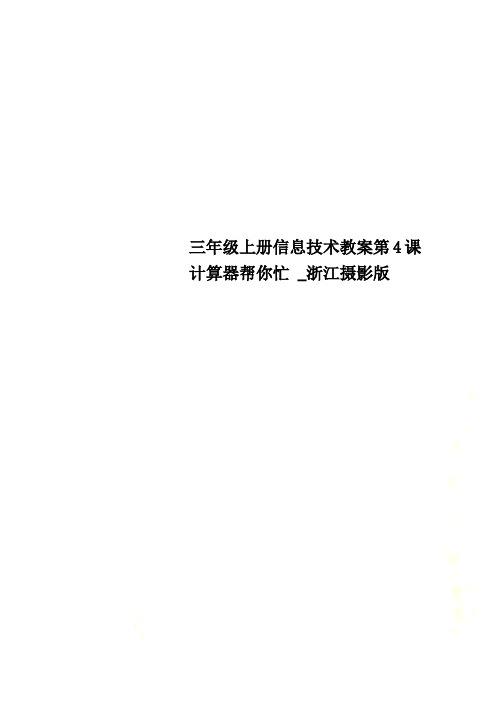
三年级上册信息技术教案第4课计算器帮你忙 _浙江摄影版
第4课计算器帮你忙教学设计
1教学目标
知识与技能:了解计算器的使用方法,特别是一些混合运算时,小键盘的使用方法。
过程与方法:学会用鼠标、键盘等方式操作计算器,体会软件操作方式的多样性。
情感态度和价值观:在用计算器解决数学问题的过程中,体验将所学知识和技能应用于生活的乐趣。
2学情分析
本课安排“巧用计算器”,一是让学生认识到计算机的工具性和在现实生活中的应用,二是进一步掌握鼠标的操作技能。
同时在本课中学生开始接触到键盘,主要用到小键盘来操作计算器,为后续课程使用键盘做一个铺垫。
本课以计算器为例,初次引入了程序这一概念,让学生知道在计算机中是通过程序来实现各种功能的,“计算器”就是计算机中的一个程序。
能利用计算器进行一些复杂计算,在解决问题的过程中体验计算器给我们带来的帮助。
3重点难点
重点:学会用鼠标、键盘操作计算器。
难点:灵活选择合适的计算器操作方式。
4教学过程
一、导入
1.出示一道题目:1+9=24*6= 552/6=
师:你能不能马上计算出来?
2.有没有什么方法可以帮助我们计算出来呢?我们电脑的本领可大了,什么都有,计算器也有。
计算器能够帮助我们解决这道难题。
出示课题:计算机帮你忙
二、找到计算器
你知道如何打开计算器吗?
请大家自学书本,试一试能不能打开计算器。
谁能说一说,是如何打开计算器的?
三、用鼠标指挥计算器1、认识计算器界面
1.师:现在我们已经打开了计算器,你看到了那些按钮?。
三年级上册信息技术教案第4课 计算器帮你忙 (1)_浙江摄影版
第4课计算器帮你忙教学设计1教学目标1.通过打开计算器,认识计算器的界面,巩固打开软件的方法。
2.学会用鼠标、键盘等方式操作计算器,体会软件操作方式的多样性。
3.用计算器解决数学问题的过程中,体验将所学知识和技能应用于生活的乐趣。
2重点难点【教学重点】1.学会用鼠标、键盘操作计算器。
【教学难点】1.灵活选择合适的计算器操作方式。
3教学过程活动1【导入】教学过程一、激趣导入1、试一试:生活中的数学1。
小君去超市为班级购买秋游用的零食,请计算他一共花了多少钱?比赛用计算器实物和口算的计算速度。
2、谈话交流,揭示课题。
二、基础展开1、找到计算器(1)打开计算器:开始菜单计算器、桌面快捷方式计算器。
(2)认识计算器:加号+、减号、乘号*、除号/、退格←、清除C。
数学计算器乘号× * ←退格最后的数字除号÷ / C清除当前的运算(3)关闭计算器:关闭按钮。
2、用鼠标指挥计算器(1)师:通过单击计算器上的各个按钮,就可以进行数学计算。
(2)示范操作:计算简单的数学算式。
(3)试一试:万以内的加法和减法(取自三年级上册数学)。
423+349=772 500453=47 746+163=909 940762=178(4)操作交流(学生合作)、任务演示(边做边说)、互动评价(生评师评)。
(5)试一试:加减乘除综合算式(取自二年级下册数学)。
8×423=9 81÷9+36=45 54÷9×8=48 9×8÷3=24(6)操作交流(学生合作)、任务演示(边做边说)、互动评价(生评师评)。
3、用键盘指挥计算器(1)师:为了方便输入数字,键盘上有一个专门输入数字的小键盘区。
(2)出示键盘分区图。
(3)认识小键盘区:数字锁定键、数字锁定指示灯、回车键(=)。
(4)学习用数字锁定键控制小键盘区。
(5)试一试:生活中的数学2。
小君去超市购买零食,从他家到超市可以怎样走?请用小键盘区计算每条路的距离。
第4课计算器帮你忙教学设计.doc
第4课计算器帮你忙教学设计1教学目标知识技能:1.以计算器为例初步感知什么是计算机程序。
2.掌握打开和关闭计算器的方法,了解计算器的工作界面。
3.能够运用鼠标和小键盘来操作计算器,知道计算器中的+・*/运算符,初步理解删除和清除功能键的作用。
过程方法:通过自主学习了解计算器的使用方法,学会;通过趣味数学题的练习来探索简单的数学规律;在对比实践中初步感悟删除和清除功能键;情感态度价值观:体验信息技术给实际生活带來的帮助,增加对学习信息技术的兴趣;在学习过程中养成规范的信息表达习惯。
2学情分析三年级学生从本学期开始上电脑课,学生对信息技术课的兴趣非常浓厚。
但学生的电脑基础已经是参差不齐了,有的学生从小就接触电脑,能熟练运用鼠标,有的甚至能够上网搜索资料,对这些学生,在教学过程中要充分肯定这部分分,并采用了“小老师”策略,带动其它同学的学习;而另一部分学生家中没有电脑,从未接触过电脑,这学期才上了3节课,初步认识了电脑,尝试了鼠标的单击、双击、拖动操作,学会了正确的开机方法,但这部分学生总的来说对电脑操作还很生疏,教师在教学过程中要多鼓励这些学生大胆操作,在教学设汁时要有针对性的增加练习量,保证他们有充分的时间动手实践。
我在教学设计时,本着“学生主体性”的原则,以“激发兴趣”为宗旨,根据三年级学生的特点, 注重落实基础,并利用学生在数学方面的知识经验,对教材进行了适当的处理,将学习任务设计成“比一比、赛一赛、找规律、购物”等环节,增加学生参与活动的兴趣,在活动屮掌握技能,增强学习体验,力求避免枯燥乏味的计算。
同时乂尊重教材,保证学生有充分的操作的吋间与足够的练习容量。
同吋,我还特别关注了学生对信息技术知识技能的习得过程,培养学生看书自学,大胆尝试,并在冋答问题时关注学生的语言表达,使学生养成用规范的语言表达信息的习惯。
3重点难点能够会用鼠标和小键盘操作计算器,解决相应的计算问题。
掌握Backspace和C这两个功能键用法,理解它们的不同作用。
第4课 计算器帮你忙
技能目标:
1.培养学生自学的能力和发现问题、解决问题的能力,使他们养成良好的自学习惯
情感目标:
1.培养学生对信息技术的兴趣,使他们体验到将所掌握的知识和技能运用到生活中的乐趣。
2.解决实际问题中,渗透节约等诸方面意识。
教学重点
会利用计算器进行简单计算,熟练运用“计算器”上“+、-、*、/”
作业:
用小键盘计算器计算
567+123=
987-789=
66×33=
125÷5=
教学反思:
本课教学对象为小学三年级学生,他们刚开始学习信息技术不久,培养兴趣就显得尤为重要。小学信息技术《计算器帮你忙》这一课的教学内容较为平淡,教学中单纯讲如何打开计算器、如何使用计算器学生往往不感兴趣,教学效果不佳。
师:对这位新朋友,同学们了解了一点。可是如果输入错误,该怎么办?(这里学生能说,就让他们说)
如果输入错了,可以按“计算器”是上的删除或键盘上的“退格”键删除刚输入的错误数字。刚输入的错误数字。计算完后,单击“C”键,清除结果,准备下一次的运算。理解清楚和删除两个按钮的概念。(课件展示)
删除:删除刚输入的错误数字
1000-91+87=996
25×3÷5=15
为了方便输入数字,键盘上还专门安排了一个输入数字的小键盘区。我们也来认识一下它吧!
幻灯片出示:认识小键盘、键盘锁、回车键
如果你发现右边的数字键不可用,只要按“Num lock”键,“Num lock”的指示灯打开了,就可以输入数字了。按小键盘上的“Enter”,就可以直接显示计算结果了。
清除:清除所有的结果,准备下一次的运算。或者是重先开始原来题目的计算
三年级上册信息技术教案第4课 计算器帮你忙 (2)_浙江摄影版
第4课计算器帮你忙教学设计课本、报刊杂志中的成语、名言警句等俯首皆是,但学生写作文运用到文章中的甚少,即使运用也很难做到恰如其分。
为什么?还是没有彻底“记死”的缘故。
要解决这个问题,方法很简单,每天花3-5分钟左右的时间记一条成语、一则名言警句即可。
可以写在后黑板的“积累专栏”上每日一换,可以在每天课前的3分钟让学生轮流讲解,也可让学生个人搜集,每天往笔记本上抄写,教师定期检查等等。
这样,一年就可记300多条成语、300多则名言警句,日积月累,终究会成为一笔不小的财富。
这些成语典故“贮藏”在学生脑中,自然会出口成章,写作时便会随心所欲地“提取”出来,使文章增色添辉。
1教学目标“教书先生”恐怕是市井百姓最为熟悉的一种称呼,从最初的门馆、私塾到晚清的学堂,“教书先生”那一行当怎么说也算是让国人景仰甚或敬畏的一种社会职业。
只是更早的“先生”概念并非源于教书,最初出现的“先生”一词也并非有传授知识那般的含义。
《孟子》中的“先生何为出此言也?”;《论语》中的“有酒食,先生馔”;《国策》中的“先生坐,何至于此?”等等,均指“先生”为父兄或有学问、有德行的长辈。
其实《国策》中本身就有“先生长者,有德之称”的说法。
可见“先生”之原意非真正的“教师”之意,倒是与当今“先生”的称呼更接近。
看来,“先生”之本源含义在于礼貌和尊称,并非具学问者的专称。
称“老师”为“先生”的记载,首见于《礼记?曲礼》,有“从于先生,不越礼而与人言”,其中之“先生”意为“年长、资深之传授知识者”,与教师、老师之意基本一致。
知识与技能:我国古代的读书人,从上学之日起,就日诵不辍,一般在几年内就能识记几千个汉字,熟记几百篇文章,写出的诗文也是字斟句酌,琅琅上口,成为满腹经纶的文人。
为什么在现代化教学的今天,我们念了十几年书的高中毕业生甚至大学生,竟提起作文就头疼,写不出像样的文章呢?吕叔湘先生早在1978年就尖锐地提出:“中小学语文教学效果差,中学语文毕业生语文水平低,……十几年上课总时数是9160课时,语文是2749课时,恰好是30%,十年的时间,二千七百多课时,用来学本国语文,却是大多数不过关,岂非咄咄怪事!”寻根究底,其主要原因就是腹中无物。
- 1、下载文档前请自行甄别文档内容的完整性,平台不提供额外的编辑、内容补充、找答案等附加服务。
- 2、"仅部分预览"的文档,不可在线预览部分如存在完整性等问题,可反馈申请退款(可完整预览的文档不适用该条件!)。
- 3、如文档侵犯您的权益,请联系客服反馈,我们会尽快为您处理(人工客服工作时间:9:00-18:30)。
第4课计算器帮你忙教案-小学信息技术三年级上
知识目标:了解计算器的使用方法,稗特别是一些混合运算时,小键盘的使用方法。
技能目标:1、熟练的运用计算器。
2、“+-*/“的使用过程。
3、各个按钮的作用。
情感目标:
(1)培养学生对科技的热爱。
(2)养成细心的习惯
教学重点:利用计算器进行一些简单的计算,。
教学难点:对于混合运算时的思考
课时安排:一课时
教学过程:
一、创设情境、激发兴趣。
出示:
请大家帮忙验算一下这些算式的结果:
2569x6985=17944465
125448858/3=41816286
5968844+6985415=12954259
598444x58520=35020942880
教师说,我们电脑的本领可大了,什么都有,计算器也有,示范打开计算器。
二、实践,完成目标。
1.教师结合平时的操作习惯讲解计算器的各个按钮的作用及用法。
特别是退格键、回车键删除键等常用键。
2.特别指出计算器中的/x不是和我们一样的符号,让学生记住/就是/,
3.理解删除键和清除键,请学生输入各12345
4.比赛:看谁把试一试中的题先用计算器算完,且正确。
5.向学生要问题:关于速度方面
6.教师引出下一个内容:提高速度
7.交换刚才比赛同学的工作,是否速度上有提高
8.教师再加试一题:
569+56*96=
总结计算器的优势和不足
9.再进行练一练,另一个同学找出其中的规律。
10.要求正确关机。
